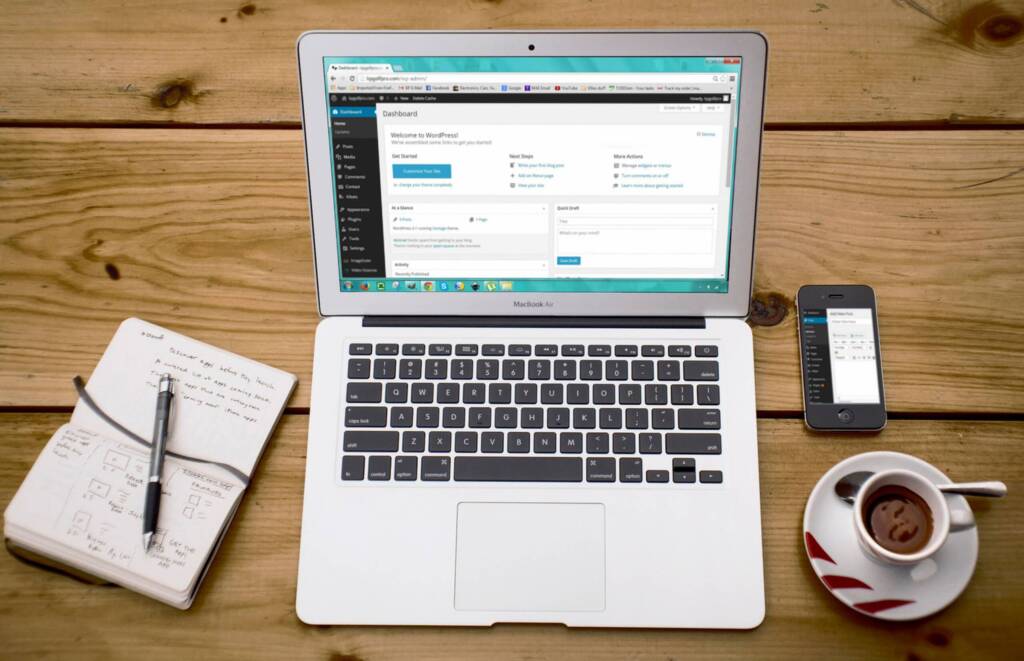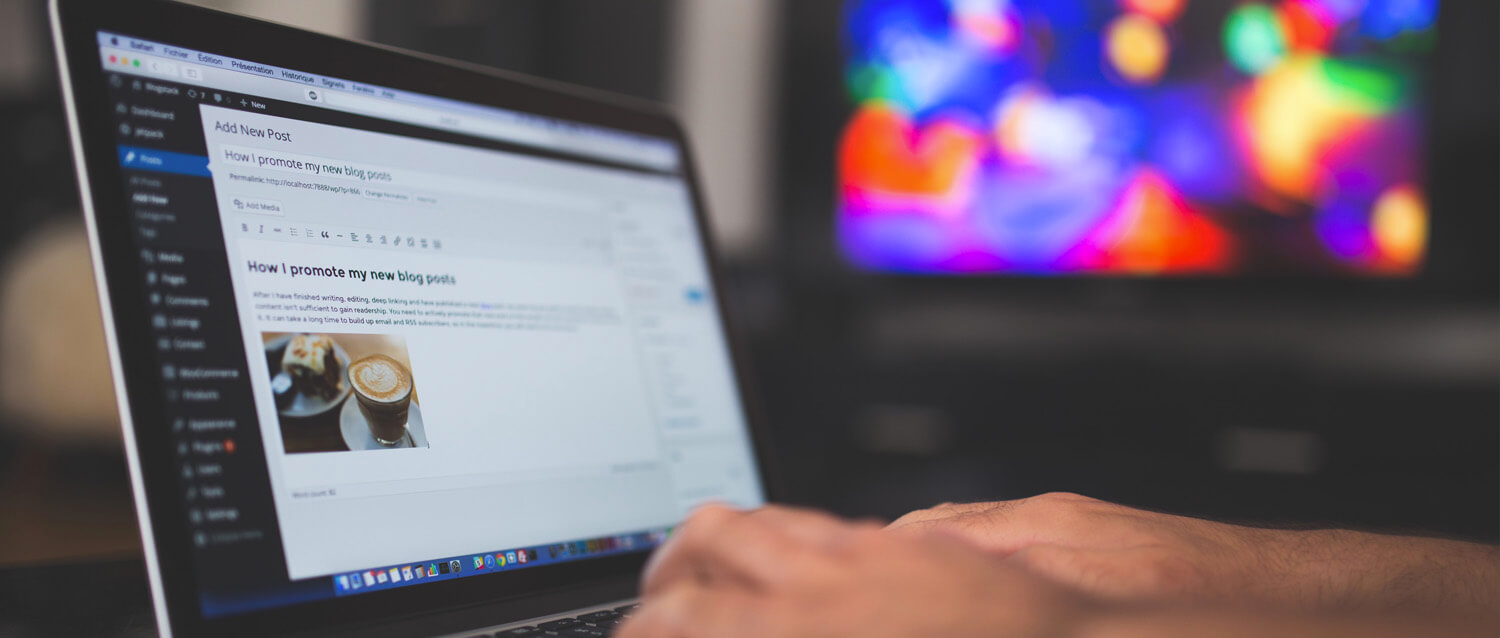
Wil jij jouw website verbeteren? Volg dan deze 5 nuttige tips voor het werken in WordPress
1. Foto’s comprimeren bij toevoegen nieuwe foto’s
Wijzig je regelmatig de foto’s op je website? Of voeg je regelmatig een nieuwsbericht toe met fotomateriaal? Let dan wel op dat je de foto’s comprimeert, dat wil zeggen dat je ze minder zwaar maakt voor je website. Hierdoor blijft je website snel laden. Wil je weten hoe je de foto’s moet comprimeren, download dan onze instructie.
2. Zijn je teksten nog actueel?
Het is belangrijk om regelmatig de teksten op je website door te nemen. Zijn je huidige teksten nog up-to-date en actueel? Staan er geen verouderde jaartallen in? Heb je nieuwe diensten die je nog niet uitgelicht hebt op je website? Zonde! Je kunt heel makkelijk in WordPress je teksten doornemen en direct de wijzigingen verwerken. Wil je weten hoe? Volg onderstaande instructies.
- Je logt in op jouw website.
- Zodra je bent ingelogd, ga je naar Pagina’s en open je de betreffende pagina door op de titel van de pagina te klikken.
- Zodra de pagina is geopend, zie je een overzicht van de elementen op de pagina.
- Om een tekstblok aan te passen, kun je met de muis over het tekstblok heen gaan. Dan verschijnt er een bewerkingsmenu en een potloodje erop*.
- Klik op het potloodje, zodat het tekstblok zich opent.
- Pas de tekst aan en druk op save changes op de aanpassingen op te slaan.
- Druk daarna rechtsboven in het scherm op bijwerken om alle aanpassingen op de pagina op te slaan.
- De tekst is nu aangepast en opgeslagen op de website
3. Heb je duidelijke contact informatie
Bezoekers hebben meer vertrouwen in je website als je duidelijk de contactgegevens op je website plaatst. Ook een kort stukje ‘Over ons’ is goed om op je website te hebben. Dit zou bijvoorbeeld in de footer van je website kunnen. Ook kun je een contactformulier toevoegen zodat bezoekers de optie krijgen tussen bellen, mailen of een berichtje via je contactformulier.
4. Benaming van afbeeldingen is belangrijk voor SEO
Afbeeldingen in je website zijn belangrijk voor de SEO score van je website. Zorg dus dat Google weet waar de afbeelding over gaat. Het is belangrijk dat je de afbeelding een naam geeft. Dit kan door de ALT-Tag. Lees de instructie hieronder als je dit wilt aanpassen op je huidige website.
- Je logt in op jouw website.
- Zodra je bent ingelogd, ga je naar Media > Bibliotheek.
- Nu zie je het overzicht van alle afbeeldingen die op jouw website staan.
- Als je een afbeelding aanklikt, open een pop-up met de details van die afbeelding.
- Aan de rechter zijde staan een aantal invulvelden, waaronder Alt-tekst.
- Vul een relevante ALT-tag in die bestaat uit niet meer dan 125 tekens.
- Als je de ALT-tekst hebt ingevoerd, kan de afbeelding worden gesloten. WordPress slaat de tag namelijk automatisch op.
5. Binnenkort sturen we je WordPress instructiefilmpjes – help ons hiermee
Op onze website hebben we al een uitgebreide handleiding voor het werken in WordPress gemaakt, deze kun je hier downloaden. Binnenkort gaan wij ook instructiefilmpjes maken zodat het nog makkelijker wordt om te werken in WordPress. We gaan in ieder geval instructies maken over: teksten aanpassen, foto’s toevoegen, benaming afbeeldingen veranderen. Wij willen graag weten wat je graag zou willen zien in de WordPress instructiefilmpjes, dus laat het ons weten door op de contact met ons op te nemen.
Wil je een WordPress workshop?
Wil je graag dat één van onze WordPress specialisten een instructie over jouw website geeft bij ons op kantoor dan kan dat. Wij bereiden de instructie voor en geven de instructie aan de hand van je eigen website. Je kunt alleen of met meerdere collega’s komen. Mocht je hier interesse in hebben dan kun je contact opnemen onder vermelding van Workshop WordPress en aangeven wat je wensen zijn, zodat wij de mogelijkheden en kosten laten weten.